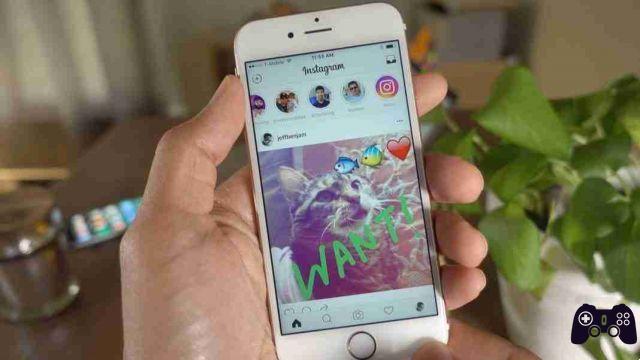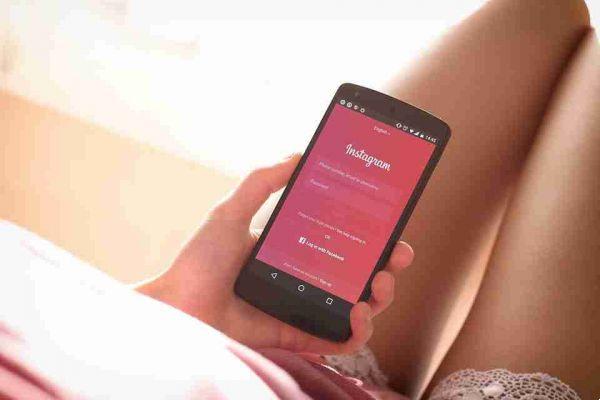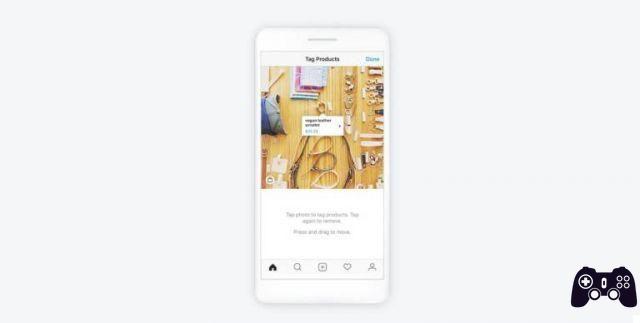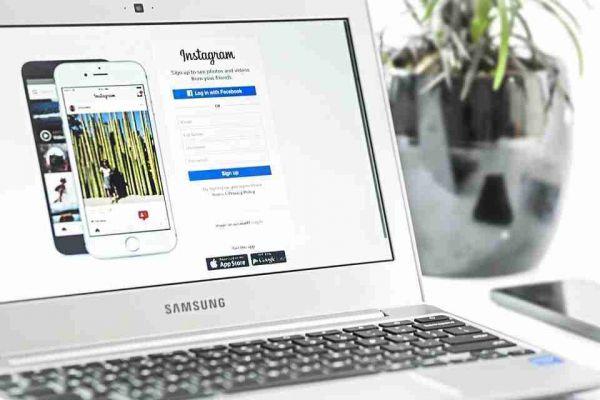
Instagram web, le service de réseau social américain, avec lequel prendre des photos, appliquer des filtres et partager via Internet, peut être utilisé aussi bien sur les smartphones que sur les ordinateurs.
Donc, les fonctions les plus importantes d'Instagram. Inscrit ici :
- Possibilité de prendre des photos avec des filtres haute définition.
- Capacité à supporter de grandes photographies.
- Possibilité de géolocaliser et taguer les photos.
- Possibilité de télécharger des vidéos jusqu'à 60 secondes et GIF Boomerang.
- Direct, envoyez une photo par message à un utilisateur sans la publier.
- Publicité : publicités de contenus sponsorisés (payants), disponibles pour les entreprises et non.
- Histoires Instagram.
- Direct, la possibilité de diffuser de la vidéo en Live streaming.
On peut les utiliser avec la même simplicité sur PC, voyons comment.
Comment utiliser Instagram sur PC
L'essentiel à dire, c'est que : Instagram a une version web accessible via n'importe quel navigateur PC. En effet cette possibilité est continuellement mise à jour, avec le renouvellement de la plateforme web. De telle sorte que l'utilisateur qui décide d'utiliser l'ordinateur pour publier ou discuter via ce réseau social, a les mêmes opportunités et fonctionnalités que ceux qui utilisent l'application sur un smartphone.
Bien qu'Instagram soit un réseau social très dynamique, développé majoritairement sur son application mobile, comme nous l'avons vu, il peut aussi être utilisé très facilement sur un ordinateur.
Instagram a son propre site Web, tout comme Facebook. Pour y accéder, il suffit d'ouvrir un navigateur Web normalement utilisé pour surfer sur Internet et de taper www.instagram.com.
La page d'accueil du site affichera une série de champs à remplir, où vous pourrez saisir nos données d'enregistrement. Vous pouvez évidemment utiliser le même nom d'utilisateur et mot de passe déjà choisi pour accéder à l'application smartphone.
Si nous utilisons MacOS ou Windows 10, il est possible de télécharger l'application officielle pour les ordinateurs mais, dans ce cas, certaines fonctionnalités peuvent être affectées par rapport au mobile.
Vous pouvez utiliser Instagram sur votre PC soit en faisant défiler le contenu avec la souris, soit avec les flèches directionnelles, placées sur le clavier, mais uniquement pour certaines actions limitées.
Cliquer avec la souris sur un contenu simulera le toucher sur l'écran du smartphone de sorte que, par exemple, double-cliquer sur la photo d'un utilisateur signifiera insérer un like.
Pour activer un élément, pointez simplement la flèche de la souris et cliquez.
Dans la barre en haut, il y a le champ pour rechercher des personnes sur Instagram [Lien vers :] tandis qu'à droite il y a les icônes pour accéder respectivement :
- Direct, pour chatter sur Instagram depuis le web ;
- Section explore, pour trouver de nouveaux contenus ou d'autres utilisateurs ;
- Panneau de notifications ;
- Profil personnel.
Il n'existe actuellement aucun bouton permettant de publier sur Instagram depuis un PC. En effet, malgré la récente mise à jour de la plateforme en ligne, le réseau social permet la publication de nouveaux contenus uniquement via l'application.
Que peut-on faire sur le web Instagram
Sur le Web Instagram, vous pouvez aimer, commenter les publications, voir les histoires des utilisateurs que nous suivons déjà, vous pouvez suivre ou ne plus suivre d'autres utilisateurs, regarder les notifications, utiliser le chat et explorer de nouveaux contenus.
Voyons maintenant en détail toutes les différentes actions que vous pouvez accomplir pour partager Instagram car PC :
- Liker une publication : en double-cliquant sur le contenu ou en cliquant sur le cœur sous la publication ;
- Commenter une publication : en cliquant sur la bulle sous la publication ou en tapant dans le champ avec l'item "ajouter un commentaire". Le commentaire peut être saisi en écrivant le message sur le clavier ;
- Partager une publication : en cliquant sur l'icône en forme d'avion, vous pouvez envoyer directement ce contenu ou le partager sur d'autres réseaux sociaux ;
- Voir les histoires des autres utilisateurs : sur la page principale, en choisissant le nom d'utilisateur sur le côté dans la section "histoires". Vous pouvez également faire défiler les histoires avec les touches fléchées du clavier. L'interaction avec les histoires, cependant, pour le moment ne peut être créée que pour signaler l'insuffisance d'une histoire, mais néanmoins pour commenter ou évaluer comment sur l'application mobile ;
- Suivre / Ne plus suivre : en cliquant sur le bouton "Suivre" ou "Ne plus suivre" ;
- Surveillez les notifications : en cliquant sur l'icône en forme de cœur à droite de la barre du haut ;
- Discutez avec d'autres utilisateurs : il s'agit du changement le plus important introduit par la récente mise à jour du site Web. Jusqu'à récemment, en effet, il n'était pas possible d'échanger des messages via le web Instagram.
Quant à la publication des histoires, elle peut se faire via l'application smartphone ou tablette.
Cependant, il y a ceux qui utilisent un système avec lequel il est également possible de publier à partir du navigateur Web.
Si vous utilisez Chrome :
- cliquez avec le bouton droit sur n'importe quelle partie de la page Instagram, puis cliquez sur Inspecter.
- dans la boîte qui s'ouvre, cliquez sur le bouton du téléphone portable dans le coin supérieur gauche. Dans le menu déroulant visible, placez l'iPhone 8 ou un autre appareil et tournez l'écran avec le bouton à proximité,
- puis rechargez la page en appuyant sur le bouton d'actualisation en haut de Chrome pour ouvrir le site Instagram comme si on était sur un iPhone,
- maintenant vous verrez tout petit, vous devez agrandir la vue de la page. Pour ce faire, appuyez sur le chiffre avec le pourcentage dans le menu et entrez 100%,
- toujours à partir du menu déroulant, nous définissons la vue réactive,
- en bas, placez la souris sur le bord de la case Inspecteur au centre, appuyez longuement pour la baisser et avoir plus d'espace sur la page.
Dans cette version du site, il est facile de télécharger des photos et de publier des histoires sur Instagram à partir de votre ordinateur.
Ceci est mis en pratique :
- en appuyant sur le bouton de l'appareil photo qui apparaît sur la gauche du site
- appuyant sur votre photo pour publier une histoire.
- après avoir annulé la demande d'installation de l'application, vous pouvez télécharger n'importe quel fichier image à publier directement à partir du disque de votre ordinateur.